イベントの設定
カレンダーに祝日、就業日、およびメモを設定します。
イベントを追加する
イベントを追加します。
-
ヘッダーの歯車の形をした管理者メニューアイコンをクリックします。
歯車の形をしたアイコンは、管理権限を持つユーザーの画面にのみ表示されます。 -
[システム設定]をクリックします。
-
「基本システムの管理」タブを選択します。
-
[カレンダー]をクリックします。
-
[カレンダーの設定]をクリックします。
-
「カレンダーの設定」画面で、カレンダーを選択し、[イベントを登録する]をクリックします。
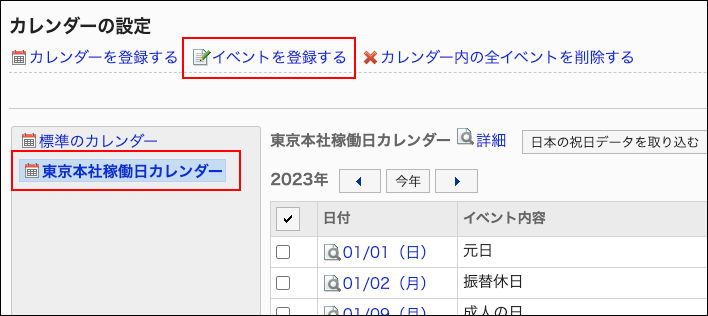
-
「イベントの登録」画面で、「日付」項目にイベントの日付を設定します。

-
「イベントタイプ」項目で、イベントタイプを選択します。
イベントタイプによって、カレンダーの表示が異なります。選択できるイベントタイプは、次のとおりです。
- 祝日:
休日を追加する場合に選択します。指定した日付に祝日のアイコン とイベント内容が表示されます。背景色は赤です。
とイベント内容が表示されます。背景色は赤です。 - 就業日:
営業日を追加する場合に選択します。指定した日付に就業日のアイコン とイベント内容が表示されます。背景色は白です。
とイベント内容が表示されます。背景色は白です。 - メモ:
指定した日付にイベント内容が表示されます。背景色は変わりません。
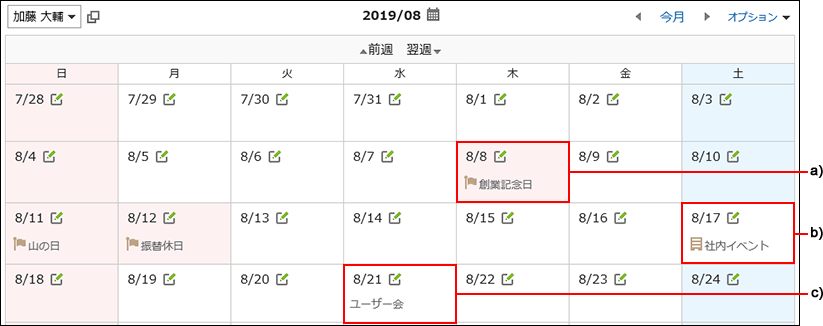 a) :祝日
a) :祝日
b) :就業日
c) :メモ - 祝日:
-
「イベント内容」項目にイベント名を入力します。
イベント内容は必ず設定します。
-
設定内容を確認し、[登録する]をクリックします。
イベントを変更する
イベントの設定内容を変更します。
-
ヘッダーの歯車の形をした管理者メニューアイコンをクリックします。
歯車の形をしたアイコンは、管理権限を持つユーザーの画面にのみ表示されます。 -
[システム設定]をクリックします。
-
「基本システムの管理」タブを選択します。
-
[カレンダー]をクリックします。
-
[カレンダーの設定]をクリックします。
-
「カレンダーの設定」画面で、カレンダーを選択し、変更するイベントの日付をクリックします。
-
「イベントの詳細」画面で、[変更する]をクリックします。

-
「イベントの変更」画面で、必要な項目を設定します。
-
設定内容を確認し、[変更する]をクリックします。
イベントを削除する
イベントを削除します。
1件ずつイベントを削除する
1件ずつイベントを削除します。
-
ヘッダーの歯車の形をした管理者メニューアイコンをクリックします。
歯車の形をしたアイコンは、管理権限を持つユーザーの画面にのみ表示されます。 -
[システム設定]をクリックします。
-
「基本システムの管理」タブを選択します。
-
[カレンダー]をクリックします。
-
[カレンダーの設定]をクリックします。
-
「カレンダーの設定」画面で、カレンダーを選択し、削除するイベントの日付をクリックします。
-
「イベントの詳細」画面で、[削除する]をクリックします。

-
「イベントの削除」画面で、[はい]をクリックします。
複数のイベントをまとめて削除する
削除するイベントを選択して、まとめて削除します。
-
ヘッダーの歯車の形をした管理者メニューアイコンをクリックします。
歯車の形をしたアイコンは、管理権限を持つユーザーの画面にのみ表示されます。 -
[システム設定]をクリックします。
-
「基本システムの管理」タブを選択します。
-
[カレンダー]をクリックします。
-
[カレンダーの設定]をクリックします。
-
「カレンダーの設定」画面で、カレンダーを選択します。
-
削除するイベントのチェックボックスを選択し、[削除する]をクリックします。
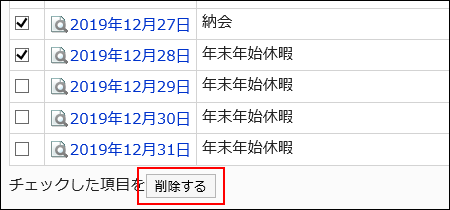
-
「イベントの一括削除」画面で、[はい]をクリックします。
カレンダー内の全イベントを削除する
カレンダー内のすべてのイベントを削除します。
-
ヘッダーの歯車の形をした管理者メニューアイコンをクリックします。
歯車の形をしたアイコンは、管理権限を持つユーザーの画面にのみ表示されます。 -
[システム設定]をクリックします。
-
「基本システムの管理」タブを選択します。
-
[カレンダー]をクリックします。
-
[カレンダーの設定]をクリックします。
-
「カレンダーの設定」画面で、カレンダーを選択し、[カレンダー内の全イベントを削除する]をクリックします。

-
「カレンダー内の全イベントの削除」画面で、[はい]をクリックします。